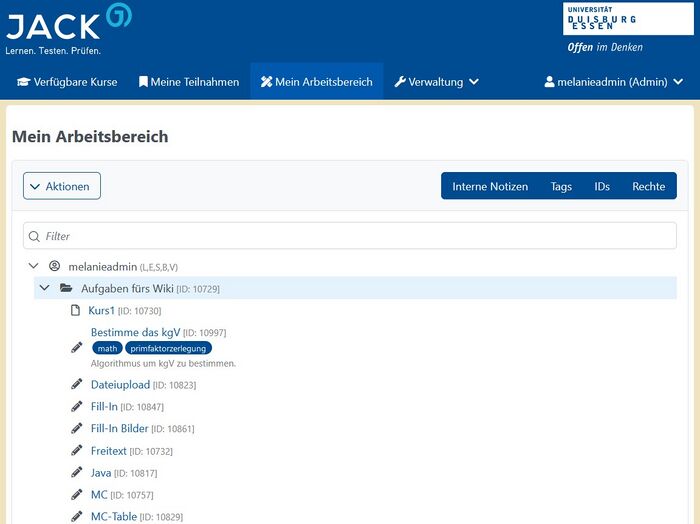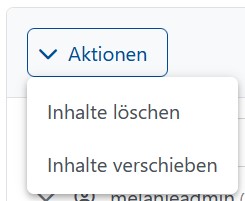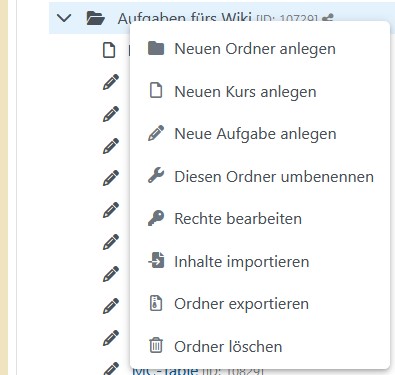Mein Arbeitsbereich (JACK3): Unterschied zwischen den Versionen
Keine Bearbeitungszusammenfassung |
Keine Bearbeitungszusammenfassung |
||
| (5 dazwischenliegende Versionen desselben Benutzers werden nicht angezeigt) | |||
| Zeile 1: | Zeile 1: | ||
Unter dem Abschnitt '''Mein Arbeitsbereich''' können alle | Unter dem Abschnitt '''Mein Arbeitsbereich''' können alle JACK3 Nutzer, die Editier-Recht haben, Aufgaben und Kurse erstellen. | ||
[[File:MeinArbeitsbereich.JPG|700px|center|thumb|Mein Arbeitsbereich]] | [[File:MeinArbeitsbereich.JPG|700px|center|thumb|Mein Arbeitsbereich]] | ||
Die Aufgaben haben als Icon einen Stift und die Kurse ein Blattpapier. | [[File:MeinArbeitsbereich-Aktionen.jpg|center|thumb|Aktionen]] | ||
Oben Links lassen sich über '''Aktionen''' mehrere Inhalte zusammen verschieben oder löschen. | |||
[[File:MeinArbeitsbereich-Informationen.jpg|center|thumb|zuschaltbare weiterer Informationen]] | |||
Oben Rechts sind die vier Buttons '''Interne Notizen''', '''Tags''', '''IDs''' und '''Rechte'''. Durch darauf klicken werden entweder die Information sichtbar geschaltet oder ausgeblendet. Blauer Hintergrund heißt die Informationen sind in der Liste unten sichtbar. In dem kleinen Screenshot ''zuschaltbare weiterer Informationen'' sind die IDs und die Rechte sichtbar geschaltet. | |||
Die Aufgaben haben als Icon einen Stift [[File:Icon-Stift.jpg|20px]] und die Kurse ein Blattpapier [[File:Icon-Papier.jpg|20px]]. Die Rechte an einem Ordner werden rechts neben dem Namen mit einem Buchstaben angezeigt. Unten auf der Seite ist eine Legende für die Rechte. Rechts neben dem Kursnamen oder einer Aufgabennamen wird die eindeutige ID angegeben. Die IDs und die Rechte können auch ausgeblendet werden, indem oben auf die Buttons '''IDs''' und '''Rechte''' geklickt wird. | |||
[[File:MeinArbeitsbereich_InterneNotizenTags.JPG|center|thumb|300px|Tags und interne Notizen]] | [[File:MeinArbeitsbereich_InterneNotizenTags.JPG|center|thumb|300px|Tags und interne Notizen]] | ||
Version vom 15. Mai 2024, 11:47 Uhr
Unter dem Abschnitt Mein Arbeitsbereich können alle JACK3 Nutzer, die Editier-Recht haben, Aufgaben und Kurse erstellen.
Oben Links lassen sich über Aktionen mehrere Inhalte zusammen verschieben oder löschen.
Oben Rechts sind die vier Buttons Interne Notizen, Tags, IDs und Rechte. Durch darauf klicken werden entweder die Information sichtbar geschaltet oder ausgeblendet. Blauer Hintergrund heißt die Informationen sind in der Liste unten sichtbar. In dem kleinen Screenshot zuschaltbare weiterer Informationen sind die IDs und die Rechte sichtbar geschaltet.
Die Aufgaben haben als Icon einen Stift ![]() und die Kurse ein Blattpapier
und die Kurse ein Blattpapier ![]() . Die Rechte an einem Ordner werden rechts neben dem Namen mit einem Buchstaben angezeigt. Unten auf der Seite ist eine Legende für die Rechte. Rechts neben dem Kursnamen oder einer Aufgabennamen wird die eindeutige ID angegeben. Die IDs und die Rechte können auch ausgeblendet werden, indem oben auf die Buttons IDs und Rechte geklickt wird.
. Die Rechte an einem Ordner werden rechts neben dem Namen mit einem Buchstaben angezeigt. Unten auf der Seite ist eine Legende für die Rechte. Rechts neben dem Kursnamen oder einer Aufgabennamen wird die eindeutige ID angegeben. Die IDs und die Rechte können auch ausgeblendet werden, indem oben auf die Buttons IDs und Rechte geklickt wird.
Zusätzlich lassen sich über die beiden Buttons Interne Notizen und Tags rechts oben die internen Notizen und die Tags der Aufgaben und Kurse anzeigen. Wenn diese vorhanden sind erscheinen sie unterhalb des Aufgaben/Kurs-Titels.
Wenn man mit der rechten Maustaste auf einen Ordner klickt öffnet sich ein Menüfeld mit den folgenden Funktionen:
- Neuen Ordner anlegen: Hiermit lässt sich ein neuer Ordner anlegen.
- Neuen Kurs anlegen: Hiermit lässt sich ein neuer Kurs anlegen.
- Neue Aufgabe anlegen: Hiermit lässt sich eine neue Aufgabe anlegen.
- Diesen Ordner umbenennen: Hiermit lässt sich der Ordner umbenennen.
- Rechte bearbeiten: Damit lässt sich weiteren Personen Recht an diesem Ordner vergeben, wenn diese mindetestens Editierrecht haben. Es lassen sich auch Rechte wieder entziehen. Weche Rechte zu vergeben sind werden hier beschrieben.
- Inhalte importieren: Es können Aufgaben aus Jack2 importiert werden und Aufgaben, Kurse und Ordner mit Inhalt aus Jack3.
- Ordner exportieren: Es wird der Ordner mit seinem Inhalt exportiert.
- Ordner löschen. Der Ordner kann nur gelöscht werden, wenn er leer ist.